Управлять удаленной командой непросто, особенно если вы хотите, чтобы все работали продуктивно. Следите за тем, кто активно работает, а кто нет, с помощью инструмента мониторинга сотрудников, такого как Insightful.io. Используйте его, чтобы отслеживать время всей команды и получать отчеты, чтобы лучше понять, как работают ваши сотрудники.
Это спонсируемая статья, созданная благодаря Insightful.io. Фактическое содержание и мнения являются исключительной точкой зрения автора, который сохраняет редакционную независимость, даже если публикация спонсируется.
Что такое Insightful.io?
Insightful.io — это облачное программное обеспечение для мониторинга и учета рабочего времени сотрудников. Он работает как на корпоративных, так и на персональных компьютерах. Просто настройте тип отслеживания, который вы хотите использовать, например, только во время работы над задан
Contents
- 1 Что такое Insightful.io?
- 2 Настройка первоначального отслеживания и мониторинга
- 3 Изучение панели управления Insightful.io
- 4 Назначение проектов и задач
- 5 Использование Insightful в качестве сотрудника
- 6 Использование Insightful для отслеживания времени
- 7 Цены на Insightful.io
- 8 Детальное отслеживание и простое управление
Что такое Insightful.io?
е приходы и уходы, пригласите своих сотрудников и начните отслеживать их время.Инструмент позволяет делать снимки экрана в случайном порядке и по требованию, чтобы увидеть, проводят ли сотрудники больше времени на работе или больше времени бездельничают в социальных сетях и других отвлекающих факторах.
Для удаленных команд это простой способ отслеживать графики независимо от того, в каком часовом поясе находятся ваши сотрудники.
Настройка первоначального отслеживания и мониторинга
Начало работы с Insightful.io — удивительно простой процесс. Они даже предлагают 7-дневную бесплатную пробную версию без необходимости использования кредитной карты. Чтобы зарегистрироваться в качестве работодателя, вам необходимо иметь рабочий адрес электронной почты. Личные электронные письма, такие как адрес Yahoo, не принимаются. Сотрудники могут использовать любого провайдера.
Во время первоначальной настройки вам будет предложено выбрать, используете ли вы Insightful на корпоративных или персональных компьютерах, а затем выбрать тип отслеживания. Для своего обзора я выбрал Персональные компьютеры, чтобы протестировать его на своем ноутбуке.
В качестве типа отслеживания я выбрал Вручную. Вы также можете выбрать На основе проекта, чтобы отслеживать время только тогда, когда сотрудник работает над проектом. Вам необходимо установить правила для проектов, чтобы программное обеспечение знало, что и когда отслеживать. При использовании Вручную сотрудники приходят и уходят так же, как в офисе.
Каждый тип учета времени позволяет делать снимки экрана. Выберите количество снимков экрана в час. Это позволяет ва
Настройка первоначального отслеживания и мониторинга
ожениями/задачами или вместо этого используют личные сайты/приложения.Наконец, вы приглашаете сотрудников. Если вы хотите сначала выполнить дополнительную настройку, пропустите этот шаг и перейдите к главной панели управления. Сама приборная панель представляет собой чистый минималистичный интерфейс с простой навигацией и понятными меню. Честно говоря, вы, скорее всего, освоите основы всего за несколько минут.
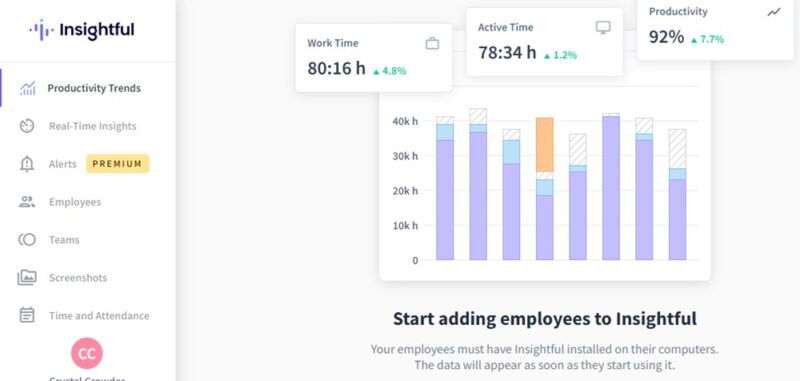
Изучение панели управления Insightful.io
Очевидно, что вы не увидите много данных, пока не настроите своих сотрудников. После этого важного шага данные начинают заполняться в режиме реального времени. Панель управления состоит из 11 разделов:
- Тенденции производительности – общие тенденции производительности, сотрудников, команд и категорий за день или заданный период времени. Вы также можете сравнить данные с предыдущими днями.
- Аналитика в режиме реального времени – вы можете просмотреть список всех сотрудников, независимо от того, активны они или нет, а также какое приложение или сайт они используют в данный момент.
- Оповещения настраивайте и просматривайте оповещения, например о том, что сотрудник не приходит на работу или берет длительный перерыв.
- Сотрудники — список сотрудников. Настройте ставку заработной платы, команду и псевдоним. Нажмите на любого сотрудника, чтобы просмотреть подробную информацию, включая диаграммы, используемые приложения, снимки экрана и многое другое.
- Команды – список всех созданных вами команд. По умолчанию используется Команда по умолчанию.
- Скриншоты – просмотр всех скриншотов за выбранный период времени.
- Время и посещаемость — отслеживайте всех сотрудников, их смены и посещаемость.
- Действия – просматривайте хронологию активности сотрудника и журналы каждого используемого приложения/сайта, а также продолжительность использования каждого из них.
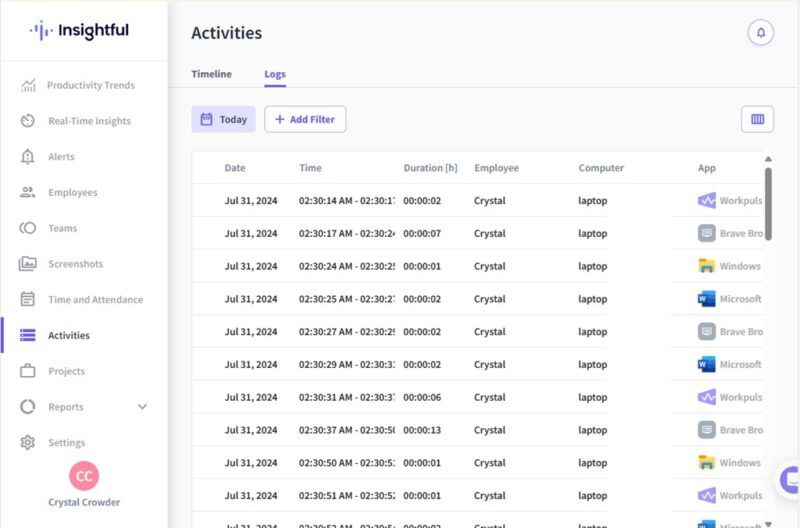
- Проекты — создавайте проекты и ставьте задачи сотрудникам. Просмотрите подробную информацию о том, сколько времени сотрудники потратили на эти задачи и проекты.
- Отчеты – просмотр отчетов об используемых приложениях/веб-сайтах, типе работы и местоположении.
- Настройки : настройте практически все в Insightful.io. Вы даже можете искать настройки. Отчеты об изменениях, отслеживание времени, организационная настройка, безопасность, конфиденциальность, местоположение и многое другое.
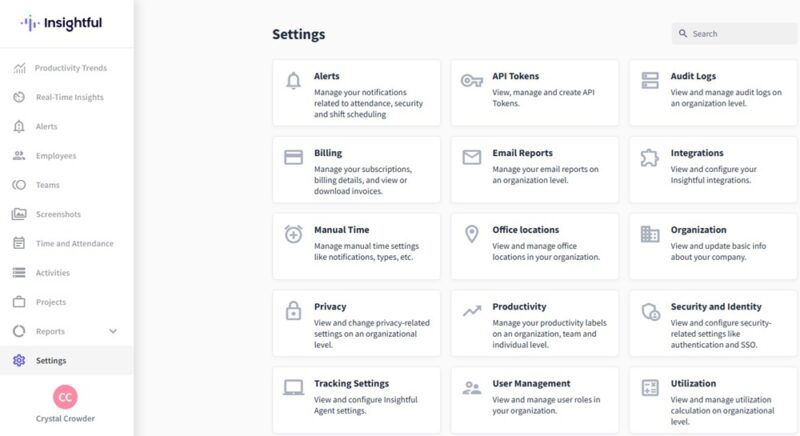
Назначение проектов и задач
Чтобы сотрудники не сбил
Изучение панели управления Insightful.io
ачи. Вы можете назначить команды или отдельных сотрудников для любого проекта или задачи по вашему желанию. Приятная особенность — интеграция с проектами. Есть ли у вас проекты в Trello, Asana или других популярных инструментах управления проектами?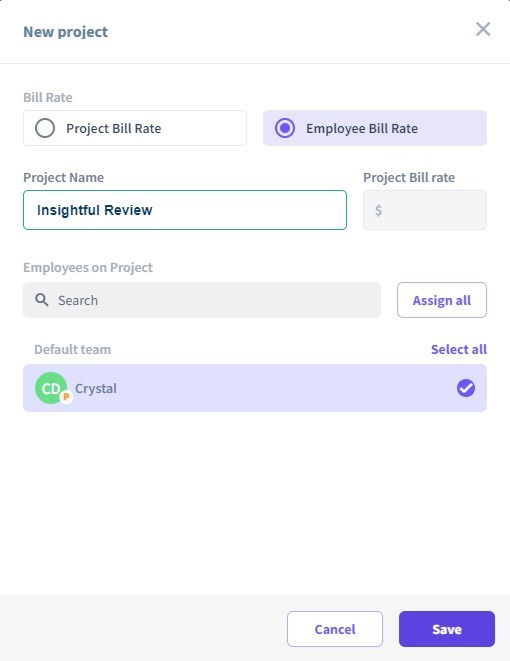
Insightful.io интегрируется со многими другими приложениями. Получайте данные из этих приложений, чтобы получить более полное представление о том, чем занимаются сотрудники, и автоматически заполняйте задачи, чтобы сотрудники знали, над чем работать.
Чтобы сотрудники могли видеть задачи, вам придется изменить несколько настроек. В разделе Настройки выберите Настройки отслеживания и измените тип отслеживания. Убедитесь, что все разрешения внизу отмечены, чтобы сотрудники могли видеть свою активность и отслеживать время выполнения задач.
Сотрудники видят подробную информацию о задачах и отслеживают выполнение конкретных задач во время работы над ними.
Использование Insightful в качестве сотрудника
Платформа Insightful.io для сотрудников так же проста в использовании, хотя и с гораздо меньшим количеством настроек. Я установил Insightful, приложение для отслеживания рабочего стола, на свой ноутбук с Windows. Я использовал другой адрес электронной почты и пригласил себя в команду. Как только я получил приглашение, мне просто нужно было настроить имя пользователя и пароль и выбрать установщик для Windows, Mac или Linux.
Я был готов приступить к работе через несколько минут. Для этого достаточно было нажать кнопку Clock In. После этого я мог просмотреть общее время и назначенные мне задачи на вкладке Отслеживание времени.
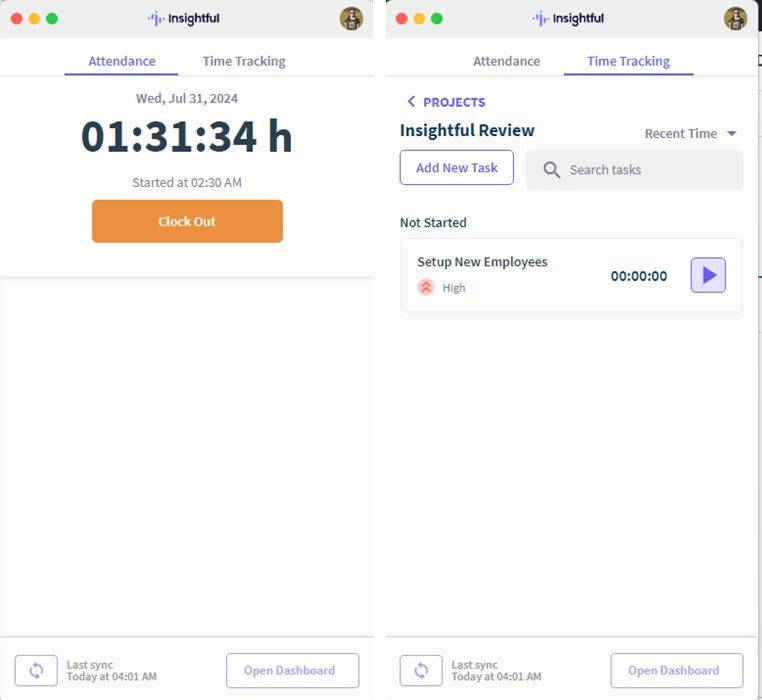
У сотрудников также есть собственная веб-панель управления, доступ к которой они получают из приложения Insightful. Панель мониторинга похожа на основную панель и показывает им их активность, посещаемость и отчеты о том, какие приложения и сайты они использовали. Это хороший способ помочь сотрудникам увидеть, на что тратится их время и повысить продуктивность.
Как и в случае с основной панелью управления, сотруднику достаточно щелкнуть свое имя, чтобы просмотреть свою активность. При необходимости сотрудники могут даже обновлять свое время вручную. Разумеется, компания может просмотреть эти данные и при необходимости отредактировать их.
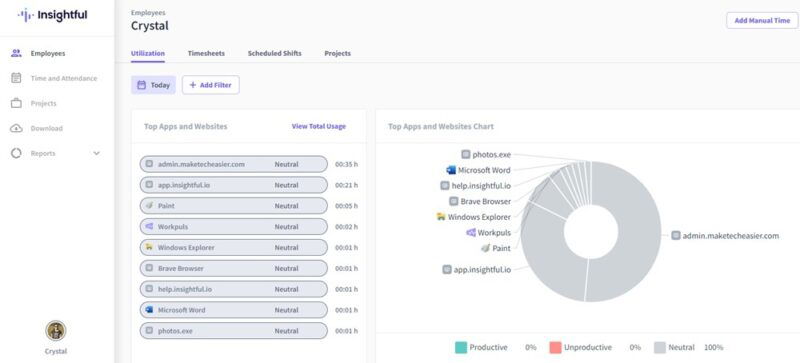
Использование Insightful для отслеживания времени
Я использовал другие инструменты мониторинга сотрудников, и Insightful — самый простой в настройке и управлении. Никакой сложной установки нет, а настройки очень просты.
Например, когда я установил Insightful и зашел в систему, моя активность сразу же появилась на главной информационной панели Insightful (представление компании). Скриншоты появлялись через определенные промежутки времени, чтобы я мог их просмотреть. С точки зрения сотрудников, приложение Insightful не отвлекало никого, и я никогда не замечал, когда был сделан снимок экрана.
Чтобы полностью отслеживать продуктивное время, вам необходимо настроить теги, сайты и приложения, чтобы Insightful знал, что вы считаете продуктивным. В противном случае вы просто видите активное и простое время, а также то, чем активно пользуется сотрудник. Тенденции производительности меняются в режиме реального времени, показывая вам обзор всех команд и сотрудников.
Конечно, вы можете проверить Сотрудники и Команды, чтобы просмотреть более подробную информацию о них. Когда вы нажимаете на сотрудника, вы также видите все его скриншоты в одном месте.
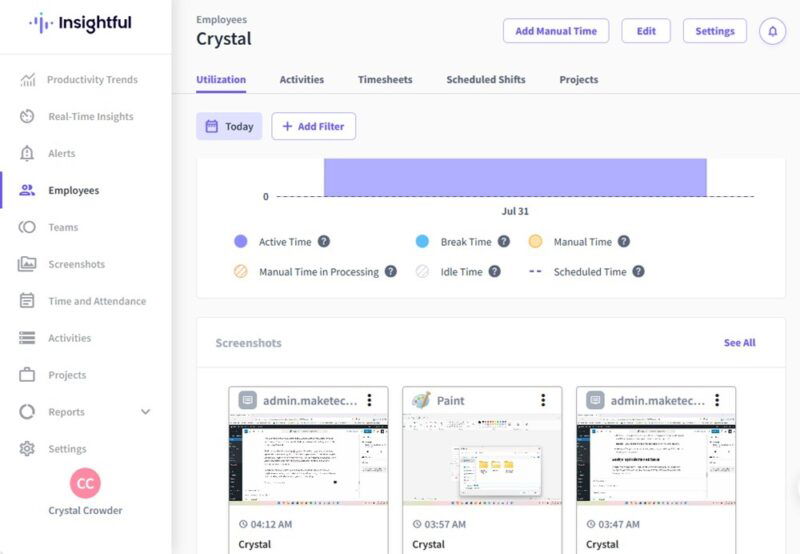
Цены на Insightful.io
После бесплатного пробного периода выберите премиум-план. На выбор есть четыре варианта, а также дополнения:
- Управление производительностью – 6,40 долл. США на пользователя в месяц — включает большинство функций отслеживания и посещаемости, но не включает проекты и задачи.
- Учет времени – 8 долларов США на пользователя в месяц – включает в себя все функции Управления производительностью, а также управление проектами и задачами.
- Улучшение процессов – 12 долларов США на пользователя в месяц – включает в себя все, что было в предыдущих планах, а также предлагает оптимизацию процессов и данные о рабочих процессах.
- Корпоративная версия – индивидуальная цена – включает в себя все остальные функции, надстройки, дополнительные функции безопасности и улучшенные варианты обслуживания клиентов.
Дополнения премиум-класса предоставляют вам дополнительные функции, такие как больше снимков экрана, запись экрана, повышенная безопасность и даже интеграция с хранилищем данных.
Детальное отслеживание и простое управление
Лично мне понравилось использовать Insightful.io. Отслеживание было точным, включая время простоя. Приложения и сайты сразу появлялись на панели управления, когда я ими пользовался. Кроме того, он прост в использовании и понятен как руководству, так и сотрудникам. Хотите ли вы повысить производительность на месте или лучше управлять удаленными сотрудниками, Insightful поможет вам.
Начните с бесплатной пробной версии, чтобы увидеть, как все работает. Большинство функций включены в пробную версию, чтобы вы могли понять, какие функции вам нужны


